ThrottleStop教程 |
您所在的位置:网站首页 › nuc 解锁功耗 › ThrottleStop教程 |
ThrottleStop教程
|
本人是thinkpad,打lol高温降频。高温降频,是为了温度不那么高而损毁机子,但是,为了游戏,有点温度又能怎样呢,对于我来说,解锁温度墙,功耗墙是一个不错的选择(解锁功耗墙和温度墙有风险,谨慎慎行),下面来说说我的方法吧,我是用的是Throttlestop这款软件:(最重要的功能已进行加粗处理) 首先,是对这个软件的翻译以及各个功能的作用: 卸载或重置:只是关闭 ThrottleStop 并不能还原通过其更改的设置,要想彻底重置需要删除安装路径下 ThrottleStop.ini 文件,并关闭电源(重启休眠什么的不行,必须彻底关机关闭电源),之后重新打开电脑。卸载完以后恢复一下Bios更靠谱一些哦! BIOS设置:建议设置 BIOS 中 Setup - Advanced - Overclocking Performance Menu - XTUInterface 为 Disable,该设置会关闭 XTU 接口,应该会导致 XTU 和各种(调用 XTU 接口的) CC 不可用。 首次启动会出现如下对话框: 这是一个风险提示,总之就是告诉你出问题你自己背锅,初次运行之后安装目录下就会生成上面所说的 ThrottleStop.ini 文件。 之后进入主界面: 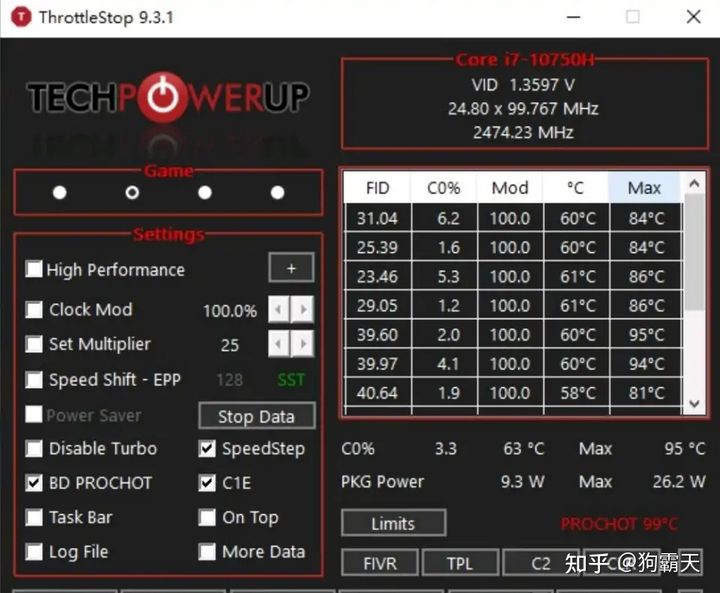
主界面左侧: 四个选项,即图中 Normal 框中的的四个按钮,可以分别设置四套不同的配置,以应对不同的使用场景,例如最高性能模式或者最大电能节省模式等等。 Clock Modulation/Chipset Clock Modulation 这两个选项对一些过时 CPU 会有用,根据 2017 版的英文用户手册的说法,在大多数新 CPU 上并没有任何作用。不需要勾选。 Set Multiplier 设置倍频,也算一个过时的设置,按照英文手册的说法,将其设置为默认值多 1 可以使 CPU 满睿频工作,设置更高或更低都没有作用。 Speed Shift EPP 是 Skylake 和 Kaby Lake 用来取代 SpeedStep 的技术,后者通过软件层级控制 CPU 频率所以延时较高,而新技术切换频率(升频或降频)的延时更低。有些电脑可能默认没有开启该技术,可以在主界面右侧点击 TPL 按钮后出来的窗口中勾选 Speed Shift。后边的数值设置范围为 0-255,0 代表最高性能,255 代表最大电能节省和最低性能。具体效果可以在一些负载任务的时候观察到,如果设置为 0,CPU 倾向于全程满睿频,255 会使得 CPU 有负载也会保持较低频率。通过降低该数值可以解决某些情况的降频。 Disable Tur bo 关闭睿频。 Power Saver 需要勾选 Disable Tur bo 才能使用,该选项确保待机频率最低以降低功耗,对较新的处理器来说用处不大,因为现代处理器有新技术降低待机功耗。按照英文手册说法,比酷睿 2 更新的处理器不建议使用这个。 BD PROCHOT 是 Bi-directional Processor Hot 的缩写,PROCHOT (即右侧面板那个)的作用是 CPU 过热(例如 100 或 105 摄氏度)降频;而 BD PROCHOT 则是当显卡过热的时候,即使 CPU 并不热也会让 CPU 降频,通常笔记本会默认开启。有时候玩游戏时 CPU 低温降频就是这个原因。 Taskbar 避免 ThrottleStop 最小化到托盘。 Log File 启用日志。 Stop/Start Data 停止或开启右侧表格记录数据更新。 SpeedStep 上边说过的被 Speed Shift 取代的技术。 C1E 不勾选该选项可以避免 Tur bo Boost 自动关闭某些核心,反之会增加功耗。某些实时音乐处理用户(软件DSP?总之应该是玄学用户吧)宣称关闭该选项可以降低延时,除此之外的用户建议开启该选项。 On Top 使得 ThrottleStop 置顶(不会被其他窗口遮挡)。 More Data 加快右侧表格数据更新频率,从每秒更新 1 次加快到每秒更新 8 次。 Save 将当前设置存入 ini 文件。 Turn on/off on 会使得 ThrottleStop 生效。off 并不会使 CPU 设置回归默认,要想重置请参照上面卸载和重置的说明。 TS ?Bench 用以检测设置稳定的小测试程序。 ----------------------------------------------------- 主界面右侧: 表格:比较好懂。 Pkg/Min/Max Power 当前/最小/最大记录到的功率。 Limits 可以显示 Core/GPU/Ring 降频的原因,例如 PL1 表示 power limit 1 限制,Thermal 表示过热等。右侧 TDP throttle 和 PROCHOT 是指示选项而不是设置选项。 BCLK 重新读取校准基频读数。 DTS/Temp 切换温度显示方式,Temp = TJMax - DTS。 CLR 清空数据记录(Max,Pkg Max/MinPower 等)。
----------------------------------------------------
Options 窗口: 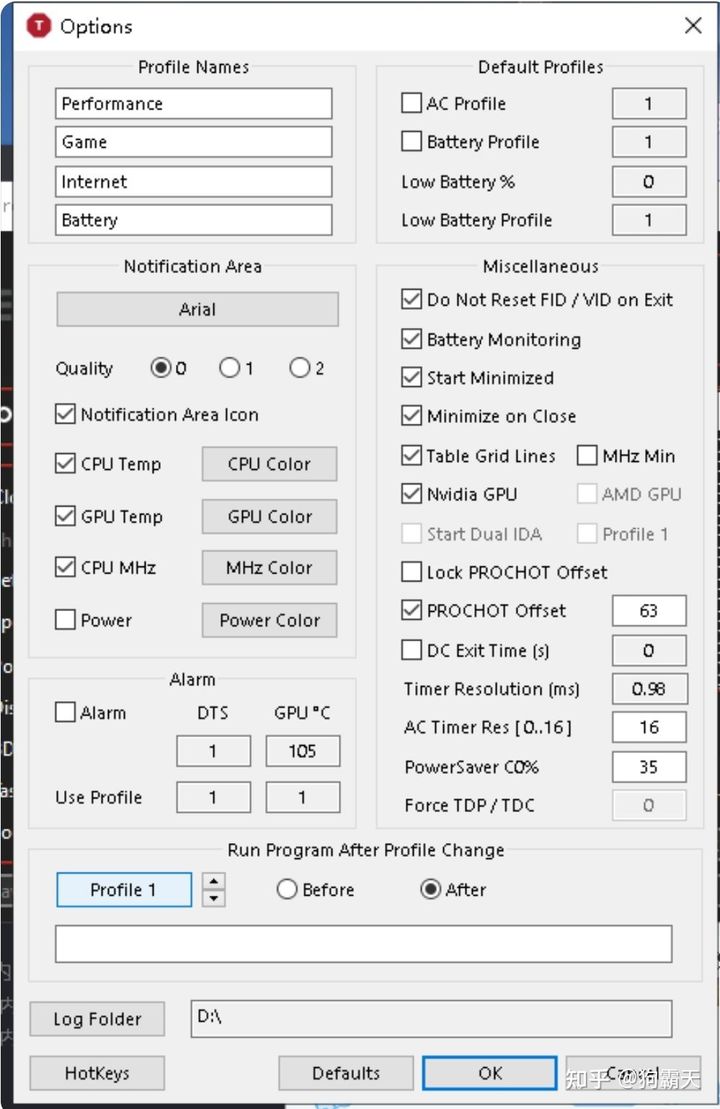
Profile Names 为 1, 2, 3, 4 不同配置起名字。 Notification Area 可以设置在托盘处显示信息的样式。 Alarm 设置温度晶报,DTS 是距离 CPUTJMax 的温度,也就是说 CPU 实际温度为 TJMax - DTS。 AC profile 设置插电时默认配置。 Battery profile 用电池时默认配置。 Low Battery% 设置一个电池剩余电量百分比。 Low Battery profile 当达到上述设置剩余电量时默认的配置。 Do Not reset FID/VID on exit,勾选此项表示关闭 Throttlestop 时重置 FID 和 VID (恢复原始设置)。 Battery Monitoring 在主界面上显示电池剩余电量。 AC-On,Battery-Off,插电启用,不插电关闭。 Start Minimized 启动时最小化。 Minimize on Close 点击关闭 x 按钮时最小化。 Add Limits Reason to Log File 在日志中记录限制原因。 Table Grid Lines 主界面数据表格线显示。 MHz Min 数据显示最小的单位为 MHz。 Nvidia GPU/AMD GPU 选定所用 GPU 制造商之后在主界面上显示 GPU 温度。 Start dual IDA 为对应的配置(1-4)启用 Intel 动态加速,IDA 是很老的技术,现已被睿频取代。 DC exit time(s) 切换为直流供电(电池模式)后几秒自动关闭 ThrottleStop。 Timer Resolution(ms)计时器间隔。 AC Timer Res AC 计时器间隔。 Power Save C0% 调整 Power Saver 选项的敏感度。 Force TDP/TDC 按照作者说明这个选项主要为 Alienware M11x 设置,如果你用的 Alienware M11x 可以设置为 8 以达到 CPU 最大性能。 Run Program After Profile Change 指定切换为某个模式前或后所运行的第三方程序。 Log Folder 日志文件路径。 Hotkeys 设置各种快捷键,例如切换配置文件等。 Defaults 还原默认设置。
----------------------------------------------------
FIVR 窗口 
可以分别设置 1-4 四种配置的不同设置。 Extra Tur bo Voltage 类似的表述在其他地方的意思是超出官方给定范围超频的电压,例如对于 9900k 来说就是超过 5G 后所指定的电压,这里具体什么意思不明。 Non Tur bo Ratio 指定非睿频状态的倍频。 FIVR Control 选项比较容易理解就不说了。可以通过降低电压达到降低功耗和发热的目的。 Disable and Lock Tur bo Power Limits 本身勾选可以禁用并锁定睿频功耗限制。 Cache Radio 设置缓存的倍频范围。 PowerCut 有点类似于 BIOS 里修改 IMON Slope/offset 通过虚假的功耗读数来超出某些处理器的功耗限制。 VR Faults/VR Efficiency Mode 可以参见 XTU 里的解释。 Save Voltages Changes to ThrottleStop.INI 选项一,不保存电压设置。选项二,关闭时保存。选项三,立即保存。一般不确定稳定的设置还是不要立即保存的好。
----------------------------------------------------
TPL 窗口 
Tur bo Boost Long Power Max 最大长时功率。 Tur bo Boost Short Power Max 最大短时功率。 Lock 是说在寄存器中锁定这两项,避免软件或系统对其进行修改,如果日后要解锁需要按照上边卸载和重置的流程来做。Clamp 勾选代表任何时候都遵循此设置,不勾选时仅在睿频时起效。例如 CPU 默频 3.4G,但是在 3.4G 时仍然超过所给功率限制(例如做密集 AVX 运算),勾选 Clamp 的情况会强制 CPU 继续降频直到满足功耗限制,不勾选的话则不会。 PP0 就是 PL4 设置。 下边选项应该能看懂就不说了。
----------------------------------------------------- C10 窗口 C10 分别设置 1-4 四种配置的 C-states,C0 为最高性能状态,基本上后边的数字越大越省电,相应的恢复到 C0 需要的时间也就越长。调整这里的选项可以省电降低待机温度或者相反的提高待机温度费电以获得更高的性能。 设置开机启动: 任务计划程序 - 创建基本任务 设置名称 - 下一步 希望何时开始?当用户登录时 希望执行什么操作?启动程序 程序或脚本:填入ThrottleStop.exe 的完整绝对路径(之后确保文件不会被移位) 勾选“当单击完成时,打开任务属性对话框” 勾选“使用最高权限运行” 条件选项卡:取消所有的勾选项,有些灰色的勾选项可以先勾选他的上层将其取消之后再取消勾选他的上层。总之不要有任何的勾选项,灰色的也不要有。 设置选项卡:勾选允许按需运行任务。其余全部取消勾选。确定。 当然,只是解锁温度墙,可以简单的设置这一项就可以了 主界面左侧上的所有选项都关闭就行了,(当然BD PROCHOT才是最重要的) 最后,希望我的方法有用,反正我现在打lol挺爽的,毕竟这种游戏也不至于使温度那么过分吧。
|
【本文地址】
今日新闻 |
推荐新闻 |